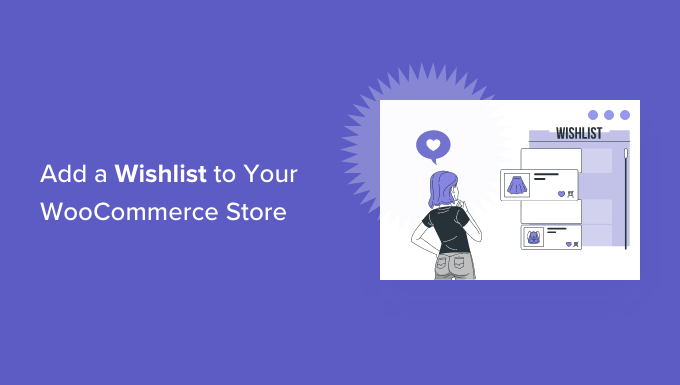Vuoi aggiungere una funzione di wishlist al tuo negozio WooCommerce?
Una lista dei desideri consente ai visitatori di salvare i loro prodotti preferiti, in modo che possano trovarli rapidamente in un secondo momento nel tuo negozio e completare l’acquisto. Inoltre, rende facile per i tuoi visitatori condividere i loro oggetti preferiti con amici e familiari come parte della loro lista di nozze o di un’altra lista di regali.
In questo articolo, ti mostreremo come aggiungere una lista dei desideri al tuo negozio WooCommerce.
Cosa sono le liste dei desideri e perché aggiungerle in WooCommerce?
Una lista dei desideri consente ai tuoi clienti e ospiti di salvare i loro prodotti preferiti in un elenco. Li aiuta a ricordare quali prodotti desiderano acquistare in futuro, in modo che possano trovarli rapidamente in un secondo momento WooCommerce negozio.
Inoltre, i clienti possono condividere le loro liste dei desideri con i loro amici e familiari. Questo aiuta a costruire la consapevolezza del marchio e aumenta il traffico verso il tuo negozio online così puoi aumentare le vendite.
Un altro vantaggio è che puoi vedere quali prodotti le persone aggiungono di più alla loro lista dei desideri. Per aumentare le vendite, puoi quindi eseguire offerte promozionali e sconti sui prodotti popolari della lista dei desideri.
Detto questo, vediamo come puoi facilmente aggiungere una lista dei desideri al negozio WooCommerce.
Aggiunta di una lista dei desideri al tuo negozio WooCommerce
Il modo migliore per aggiungere una lista dei desideri al tuo negozio WooCommerce è utilizzare un plugin per WordPress come YITH WooCommerce Wishlist.
È gratuito Plugin WooCommerce che consente ai tuoi visitatori di salvare i loro prodotti preferiti in una lista dei desideri e condividerli con i loro amici e familiari.
Innanzitutto, dovrai installare e attivare il plugin YITH WooCommerce Wishlist. Per maggiori dettagli, consulta la nostra guida su come installare un plugin per WordPress.
Dopo l’attivazione, puoi andare a YITH » Lista dei desideri dalla dashboard di WordPress e fai clic sulla scheda “Aggiungi alla lista dei desideri” per configurare il plug-in.
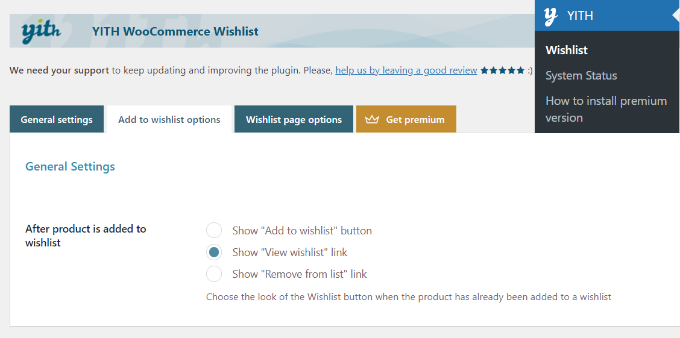
Il plug-in aggiungerà automaticamente un collegamento “Aggiungi alla lista dei desideri” a ciascun prodotto su cui gli acquirenti possono fare clic per salvare gli articoli.
Nelle impostazioni, puoi selezionare quale link mostrare dopo che un utente ha aggiunto un prodotto alla lista dei desideri. Ad esempio, puoi ancora visualizzare il pulsante “Aggiungi alla lista dei desideri” oppure puoi modificare il collegamento per mostrare invece le opzioni “Visualizza lista dei desideri” o “Rimuovi dalla lista”.
Successivamente, vedrai le impostazioni del ciclo e le impostazioni della pagina del prodotto. Puoi scegliere dove desideri che il pulsante “Aggiungi alla lista dei desideri” appaia nella pagina del prodotto.
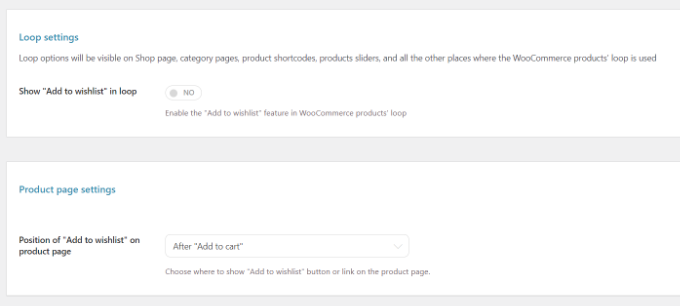
Per impostazione predefinita, verrà mostrato dopo il pulsante Aggiungi al carrello. Tuttavia, puoi scegliere una posizione diversa facendo clic sul menu a discesa davanti all’opzione Posizione di “Aggiungi alla lista dei desideri” nella pagina del prodotto.
Successivamente, scorri verso il basso e personalizza il testo per la tua lista dei desideri e modifica il colore e lo stile del pulsante Aggiungi alla lista dei desideri.
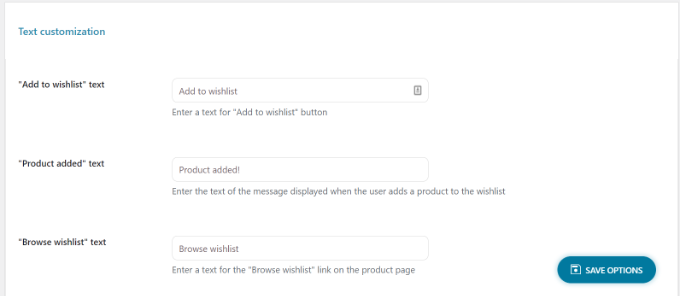
Non dimenticare di fare clic sul pulsante “Salva opzioni” nella parte inferiore della pagina quando hai finito.
Successivamente, puoi andare alla scheda “Opzioni della pagina della lista dei desideri”.
Il plugin creerà una nuova pagina per le liste dei desideri sul tuo negozio WooCommerce. Se preferisci, puoi invece selezionare una pagina diversa dal menu a tendina Pagina Wishlist o mostrare le wishlist in qualsiasi pagina utilizzando il [yith_wcwl_wishlist] codice corto.
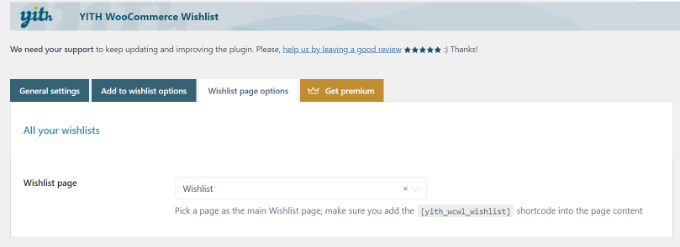
Successivamente, ora puoi scorrere verso il basso e selezionare quali dettagli mostrare nella tabella della lista dei desideri.
Ad esempio, ci sono opzioni per visualizzare le varianti del prodotto, la data in cui il prodotto è stato aggiunto alla lista dei desideri, il prezzo e altro ancora.
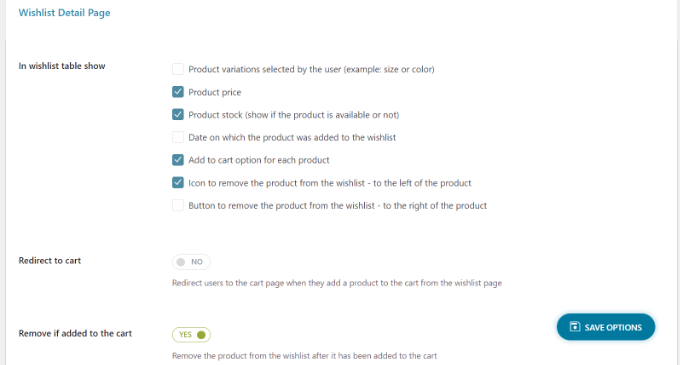
Puoi persino selezionare i canali dei social media su cui le persone possono condividere le loro liste dei desideri, aggiungere testo personalizzato quando l’elenco è condiviso sui social media e altro ancora.
Il plug-in offre anche impostazioni per modificare il testo e modificare lo stile e il colore del pulsante di condivisione, pulsanti del canale dei social mediae altro ancora.
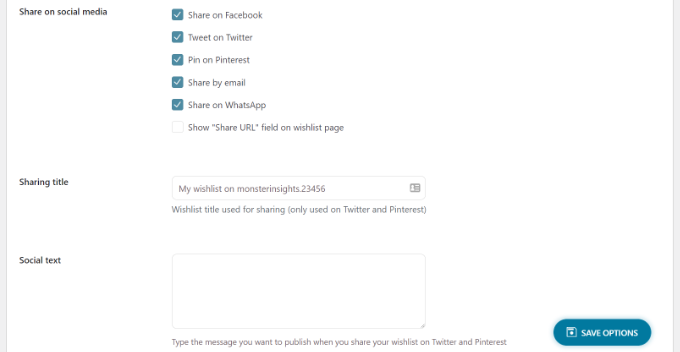
Dopo aver personalizzato le impostazioni della pagina della lista dei desideri, non dimenticare di fare clic sul pulsante “Salva opzioni” per memorizzare le modifiche.
Ora puoi visitare il tuo negozio WooCommerce e vedere l’opzione “Aggiungi alla lista dei desideri” nella pagina del prodotto sotto il pulsante Aggiungi al carrello.
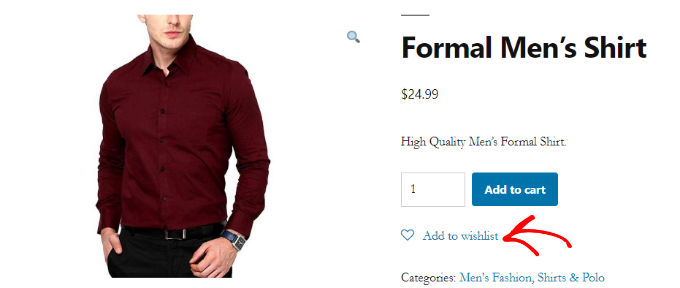
Quando un utente fa clic sul collegamento Aggiungi alla lista dei desideri, può quindi sfogliare la propria lista dei desideri e rimuovere articoli o aggiungere prodotti al carrello dall’elenco.
Oltre a ciò, il plug-in mostra anche le opzioni per condividere la lista dei desideri su piattaforme di social media come Facebook, Twitter e Pinterest o inviare la lista tramite e-mail e WhatsApp.
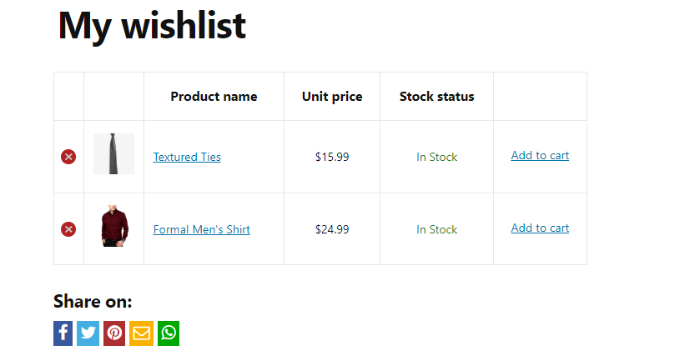
Andare oltre le liste dei desideri per aumentare le vendite di WooCommerce
Ora che hai aggiunto la funzione wishlist al tuo negozio WooCommerce, potresti voler ottimizzarla ulteriormente per aumentare le vendite e le conversioni.
Si consiglia di utilizzare il Plugin WooFunnels per ottimizzare il tuo pagamento WooCommerce, aggiungere upsell con un clic e altre funzionalità di automazione del marketing.
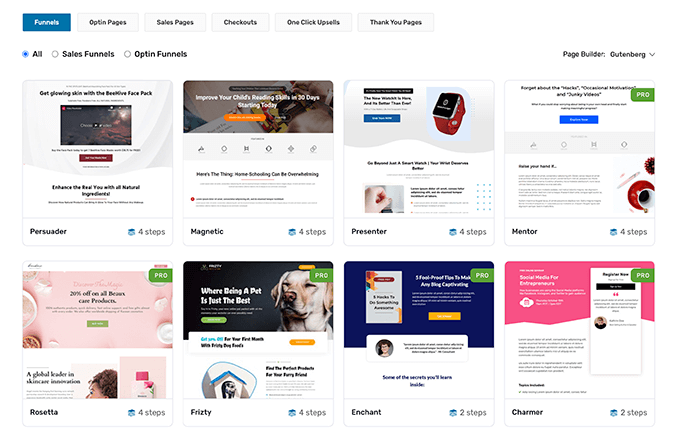
Per maggiori dettagli, consulta la nostra guida passo passo su come creare funnel ad alta conversione in WooCommerce.
A parte questo, ecco altri cinque plugin che ti consigliamo per far crescere il tuo negozio WooCommerce:
- Coupon avanzati per WooCommerce – ti aiuta ad aggiungere coupon intelligenti per offrire sconti sulla spedizione gratuita al di sopra di un determinato importo in $, acquistane uno prendi uno gratis e altro ancora.
- Carte regalo WooCommerce – ti consente di vendere buoni regalo per il tuo negozio WooCommerce. Questa è un’ottima aggiunta insieme alla lista dei desideri per aumentare le entrate.
- PushEngage – ti aiuta a rimanere in contatto con i visitatori dopo che hanno lasciato il tuo sito web. Questa tecnologia viene utilizzata da molti rivenditori di eCommerce intelligenti come 1800-flowers, Harrys e Davids e altri per aumentare le vendite.
- Automa inquietante – questo strumento ti aiuta ad automatizzare i tuoi flussi di lavoro di routine per farti risparmiare tempo. Semplicemente il miglior plugin per l’automazione delle attività per WooCommerce.
- WP Mail SMTP – assicura che le tue e-mail WooCommerce vengano effettivamente consegnate nella posta in arrivo del tuo utente. Questo è uno strumento indispensabile per tutti i siti WordPress. Vedi maggiori dettagli nella nostra guida su come risolvere il problema di WordPress che non invia e-mail.
Speriamo che questo articolo ti abbia aiutato a imparare come aggiungere una lista dei desideri al tuo negozio WooCommerce. Potresti anche voler vedere la nostra selezione di esperti del migliori plugin WooCommerce per far crescere il tuo negozio, e il migliori società di hosting WooCommerce che si adatta alla tua crescita.
Se ti è piaciuto questo articolo, iscriviti al nostro Canale Youtube per i video tutorial di WordPress. Puoi trovarci anche su Twitter e Facebook.